质感人像这个范围很广,每个人对它的理解不同,但是我相信每个摄影师和修图师对质感人像的追求还是一直有的,只是不怎么好修,每个人都知道怎样的人像是质感人像,但是就是做不好,本篇教程通过简单的修图制作比较有质感的人像,刚接触PS的同学也可以试着去练习一下,相信会有不一样的收获。
效果图:

操作步骤:
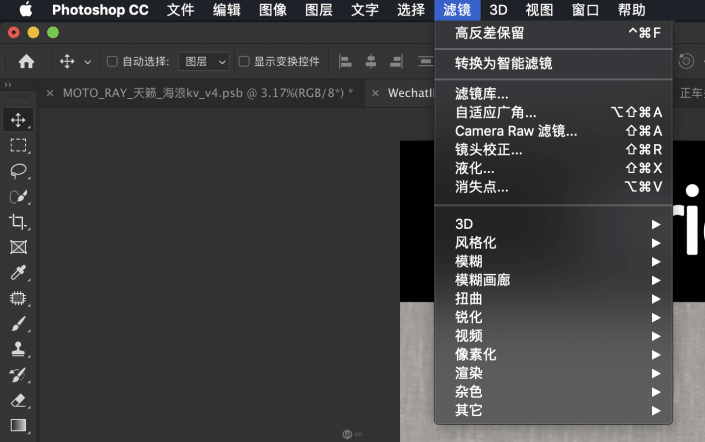
首先打开图片 在上面菜单栏上找到滤镜 选择第五项 camera raw滤镜
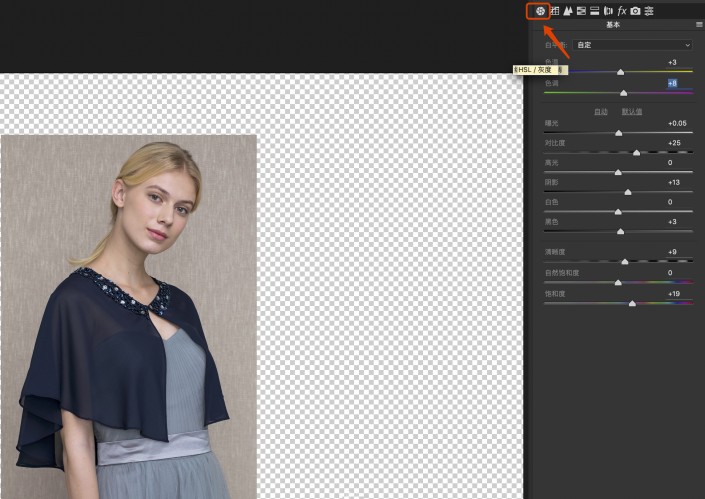
先调整一些基本参数 (根据图片情况调整)
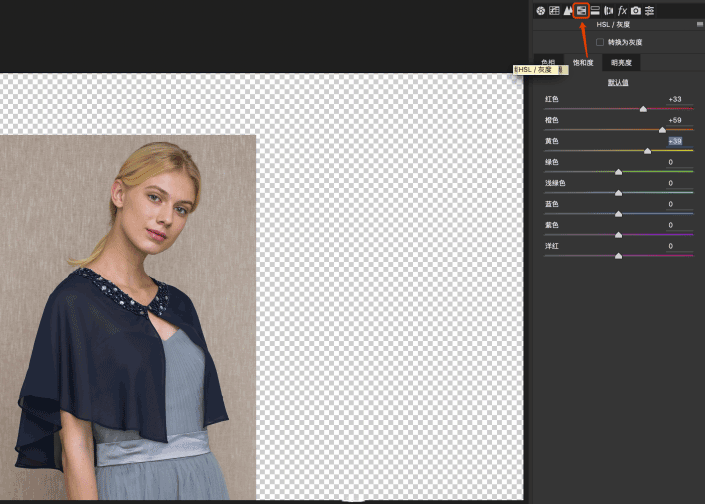
重点来了 先把饱和度调整一下 调的时候注意观察图片变化
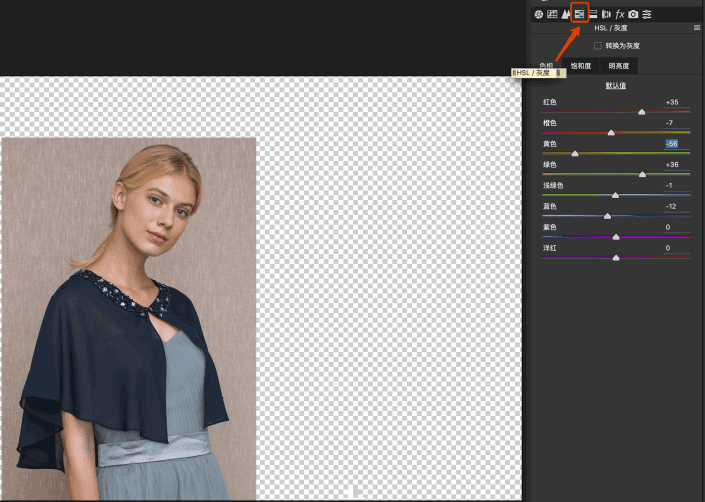
色相是最关键的一步 它能控制你想要调的颜色
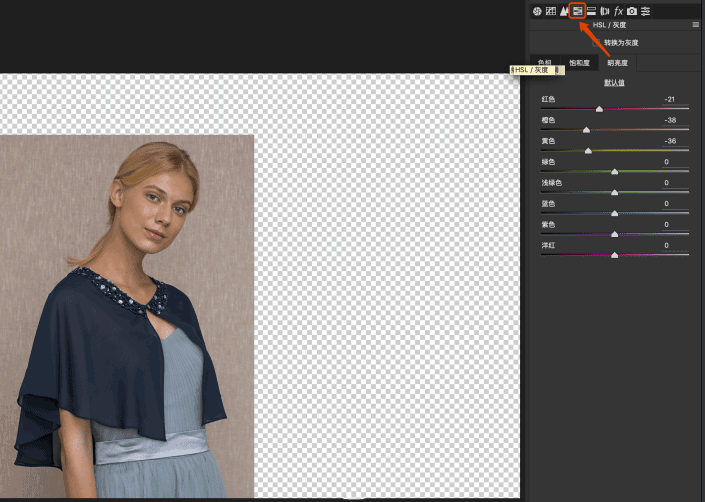
最后再根据刚才调过的颜色 调整色彩明亮度
做到这步的时候如果发现对当前调的颜色不满意 可以回到前两项重新调整
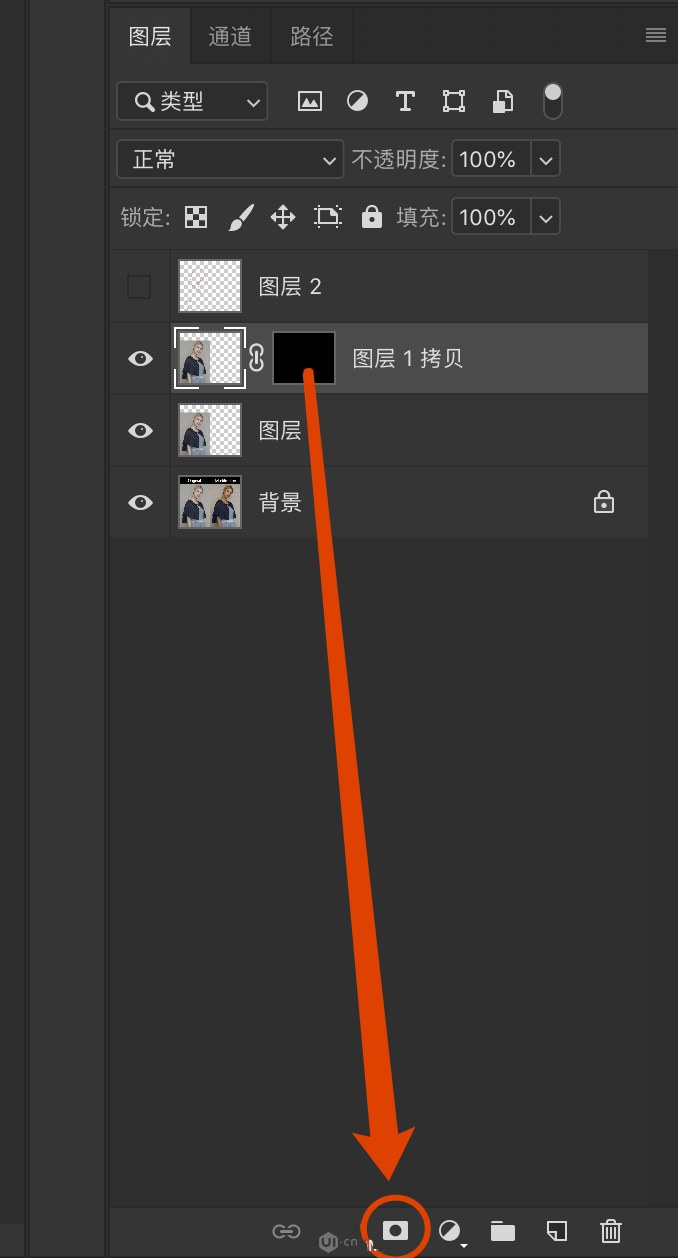
调完滤镜后点击确定之后 复制一个图层 用蒙版之后反选成黑色

如图所示 用画笔擦出和钢笔勾出人物皮肤和头发
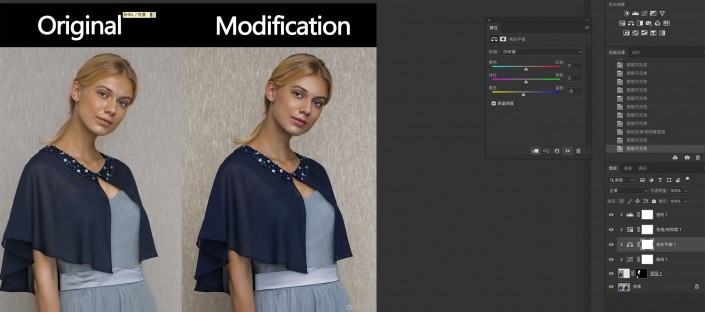
然后再在ps里细微调整
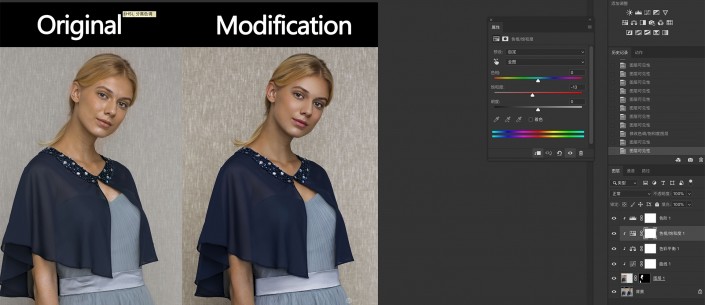
现在的效果已经很接近了

最后再做出皮肤质感 网上皮肤质感的教程很多 这里就不多说了

是不是很简单呢?同学们通过教程来学习一下吧,相信你会做的更好。